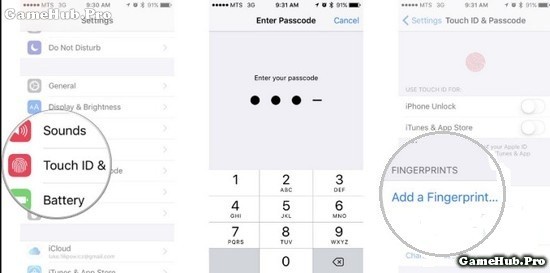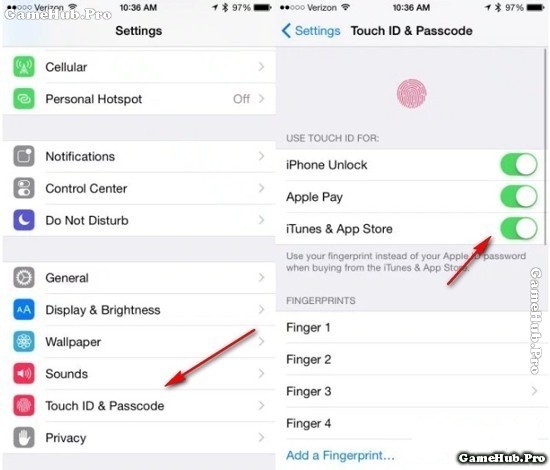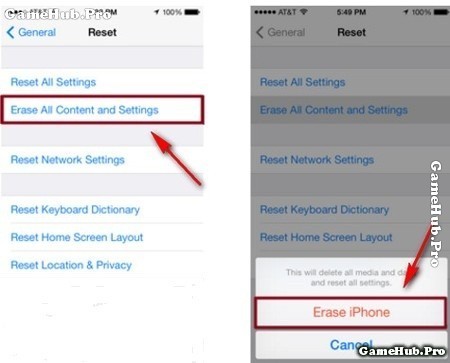Touch ID (cảm biến vân tay) một trong những tính năng nổi bật trên các dòng điện thoại iPhone, iPad nhưng nếu một ngày điện thoại của bạn không nhận Touch ID thì bạn sẽ làm gì ? Để cùng giải đáp câu hỏi đó chúng ta cùng xem bài hướng dẫn sửa lỗi Touch ID của GameHub.Pro chia sẻ bạn nhé !
Hướng dẫn cách sửa lỗi Touch ID không hoạt động cho iPhone
1. Sửa lỗi Touch ID bị lỗi
Có một cách đơn giản và nhanh chóng nhất đó là bạn thiết lập lại dấu vân tay của chính mình. Nhưng trước khi tiến hành công việc đó, hãy nhớ rằng bạn cần loại bỏ bụi bẩn và mồ hôi từ cảm biến Touch ID hay trên bàn tay của bạn. Tiếp đó, hãy vào Settings -> Touch ID & Passcode -> nhập Passcode. Lúc này, bạn cần vuốt từ phải sang trái trên mỗi dấu vân tay để xóa chúng. Cuối cùng là chọn Add a Fingerprint để bạn thêm lại dấu vân tay mới.
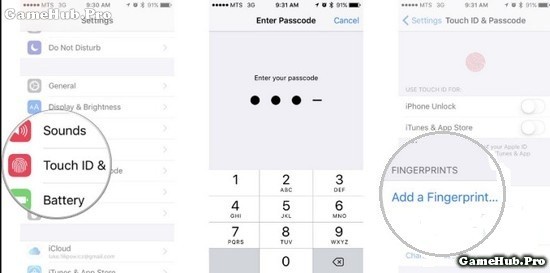
2. Sửa lỗi Touch ID không hoạt động trong App Store
Đây là một vấn đề liên quan đến phần mềm của máy. Hãy làm những thao tác sau. Bạn vào Settings -> Touch ID & Passcode -> nhập Passcode. Sau đó, bạn cần tắt iTunes & App Store rồi khởi động lại máy. Tiếp theo là lại vào Touch ID & Passcode trong Settings để bật lại iTunes & App Store là xong.
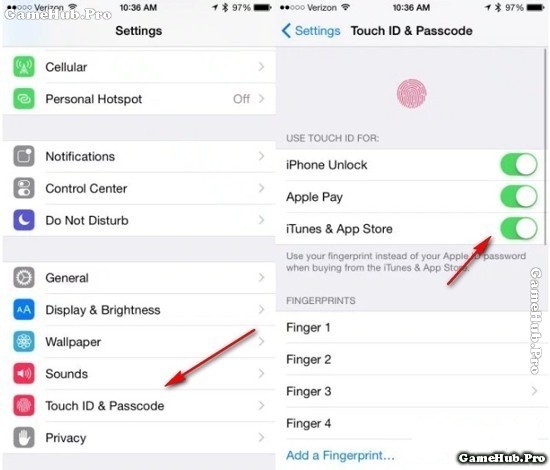
3. Sửa lỗi Touch ID không hoạt động với tất cả ứng dụng
Nếu gặp phải điều này, bạn cần reset lại máy của mình. Thao tác cần thực hiện là truy cập Settings> General> Reset> Erase All Content and Settings> Erase iPhone.
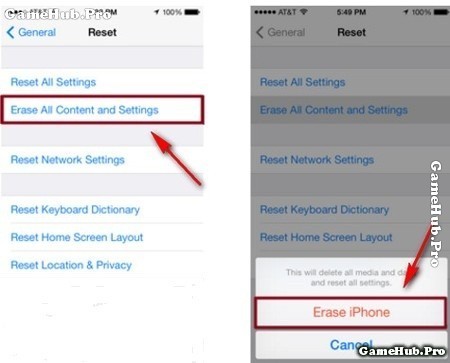
4. Sửa lỗi Touch ID không hoạt động khi trời lạnh hoặc mùa đông
Đây là trường hợp nhiều người dùng gặp phải. Lúc này, bạn cũng nên thử thiết lập lại dấu vân tay như ở bước 1.
5. Sửa lỗi Touch ID không hoạt động khi ướt hoặc bẩn
Một mảnh vải sạch để lau tay và cảm biến Touch ID là rất cần thiết trong lúc này. Sau đó, hãy thử lại xem Touch ID đã hoạt động bình thường chưa.
Như vậy trên đây là 5 cách khắc phục lỗi cảm biến vân tay Touch ID trên các dòng thiết bị iPhone và iPad. Chúc các bạn thành công !
 KAIO.PRO - Hệ thống Bán Vàng, Ngọc Xanh, Đồ Item Tự Động 100% của GameHub.Pro
KAIO.PRO - Hệ thống Bán Vàng, Ngọc Xanh, Đồ Item Tự Động 100% của GameHub.Pro KAIO.PRO - Hệ thống Bán Vàng, Ngọc Xanh, Đồ Item Tự Động 100% của GameHub.Pro
KAIO.PRO - Hệ thống Bán Vàng, Ngọc Xanh, Đồ Item Tự Động 100% của GameHub.Pro